
Данас више него икада, аудиовизуелни садржаји су у центру пажње широм света. И није за мање, јер видео снимци губе главне платформе за забаву и друштвене мреже. Ако обично отпремате ову врсту садржаја, сигурно желите да он пројектује добру слику. Да би то постигли, многи користе алате за уређивање видеа као што је ЦапЦут. Стога ћемо у овом посту видети како подићи квалитет видеа у цапцут.
Видео снимци су врхунац за кориснике Фацебоок-а, Инстаграма, ТикТок-а или чак ИоуТубе-а. Они служе не само за забаву, већ и за стварање прихода. У сваком случају, од виталног је значаја да сви ваши видео снимци изгледају најбоље, пошто ћете на овај начин добити више клијената, пратилаца и лајкова. Стога, хајде да погледамо неколико савета који ће вам помоћи да то постигнете.
Како повећати квалитет видеа у ЦапЦуту
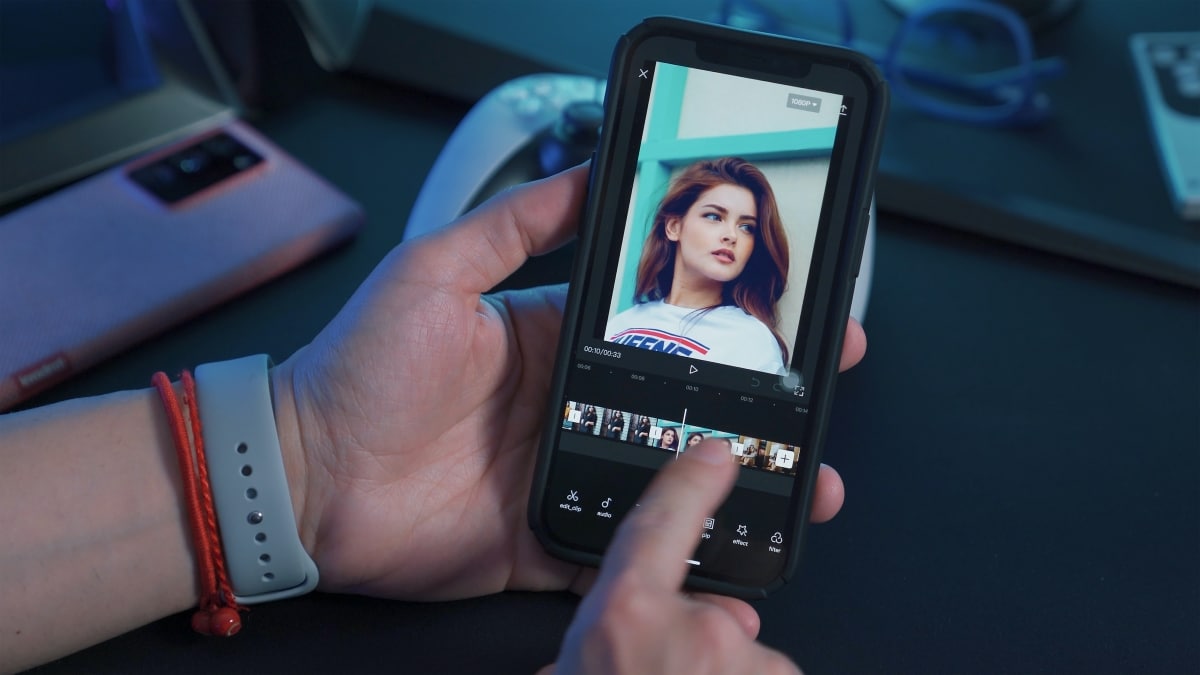
Тренутно више није потребно да имате рачунар или лаптоп за уређивање видео записа које ћете постављати на мрежу. Довољно је имати мобилни телефон средњег домета да бисте постигли заиста добре резултате. У том смислу, ЦапЦут је један од најбољих алата за уређивање и отпремање квалитета ваших видео записа.
Захваљујући једноставном интерфејсу, апликација је користан алат у рукама стручних уредника, као и почетника. И иако је истина да не постоји опција да се видео снимци побољшају аутоматски, постоје нека прилагођавања која можете извршити да бисте их побољшали. Који су кораке за подизање квалитета ваших видео записа у ЦапЦуту? Хајде да видимо неке.
Кораци за подизање квалитета видеа у ЦапЦут-у
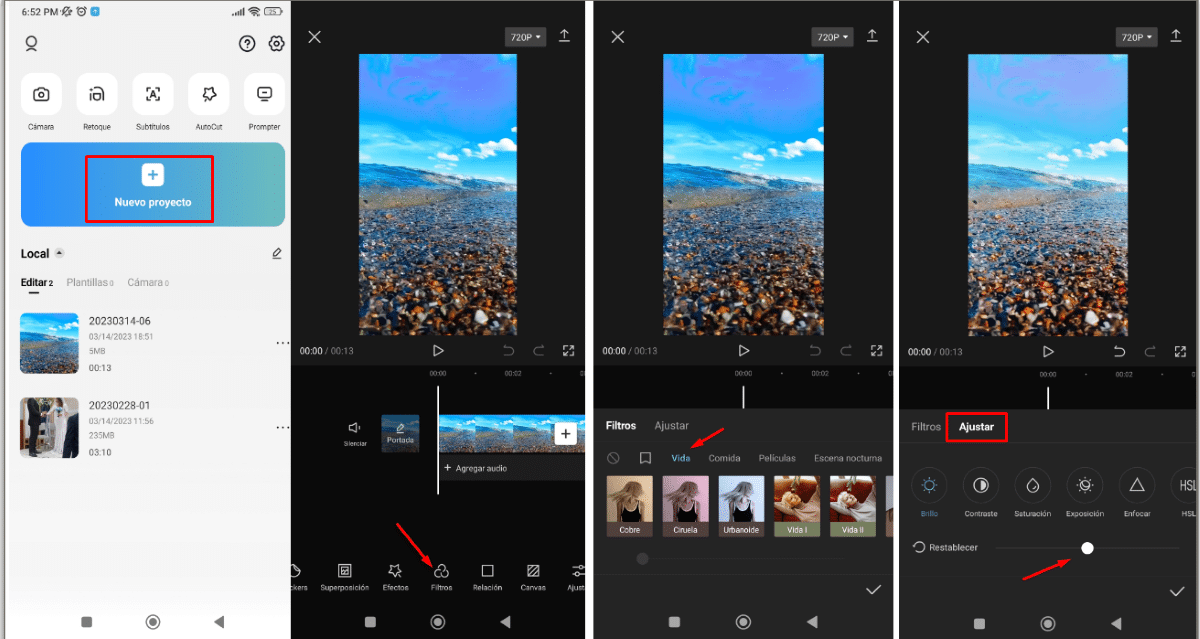
Да бисте побољшали квалитет својих видео снимака у ЦапЦуту, морате се 'поиграти' његовим филтерима, ефектима и основним подешавањима. Ако немате појма како да користите апликацију, требало би погледајте упутства и често постављана питања која нуди иста апликација. Ово ће вам помоћи да се упознате са различитим опцијама које ћете пронаћи унутра.
Па, када сазнате главне опције у ЦапЦут-у, можете пратити ове кораке да бисте повећали квалитет својих видео записа:
- Отворите апликацију и додирните опцију „Нови пројекат“ да бисте изабрали видео из своје галерије или одабрали онај који сте раније креирали.
- Сада уђите у одељак „Филтери“.
- Пронађите „Живот“, а затим изаберите филтер који вам се највише свиђа, на пример „Окер“.
- Затим кликните на „Прилагоди“ да бисте побољшали квалитет видеа. Ево неких приближних вредности које можете користити:
- Осветљеност -12
- Контраст +25
- Сатуратион +8
- Експозиција +30
- Фокус +80
- цртани филм 50
- Проширује слојеве ефеката тако да се примењују на цео видео.
- Извезите видео кликом на икону у горњем десном углу.
- Одаберите највиши доступни квалитет видео записа.
- Додирните 'Извези'.
- Сачекајте да се процес заврши и то је то.
Сада, запамтите да су ово само приближне вредности за побољшање изгледа ваших видео записа. То значи да можете одабрати филтер или ефекат који желите и такође подигните или смањите нивое подешавања по свом укусу. Затим, на крају процеса, видећете како је порастао квалитет вашег видеа.
Остала подешавања за побољшање резолуције видео записа у ЦапЦут-у
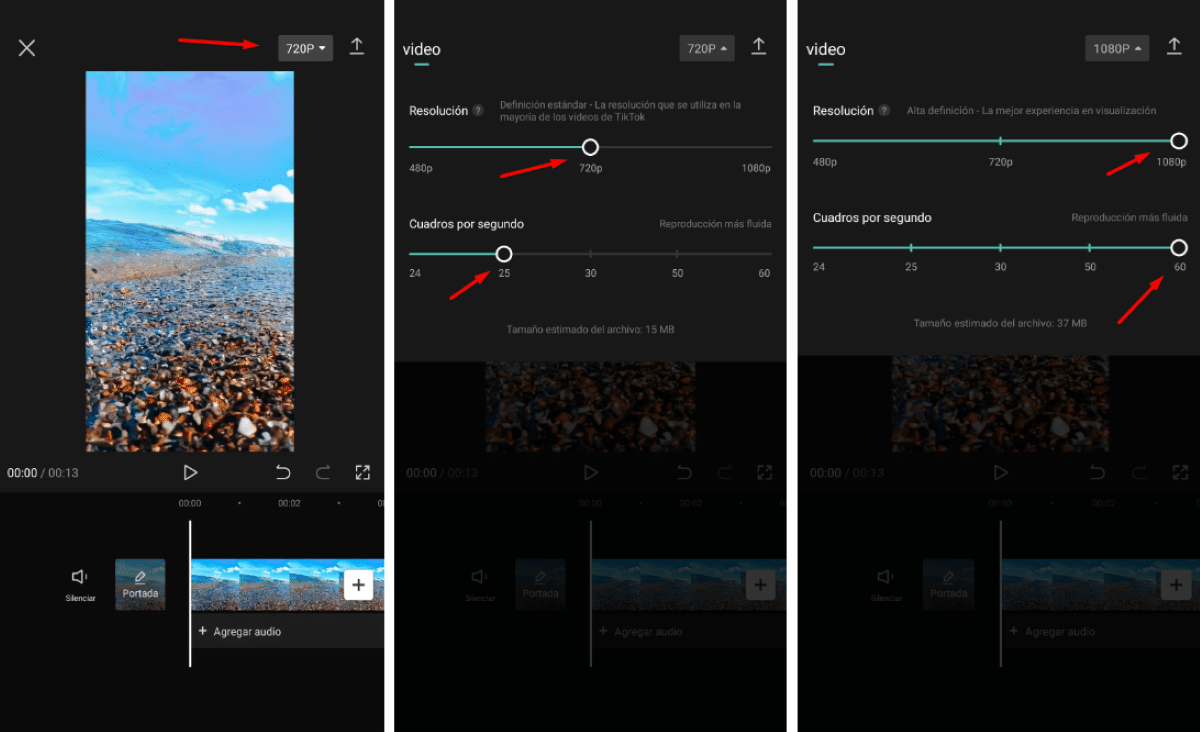
Поред горе наведених подешавања, постоје и друга подешавања која можете да извршите да бисте повећали резолуцију својих видео записа. С једне стране, имате могућност да изаберите идеалну резолуцију и однос ширине и висине. То значи да ћете морати да прилагодите величину видео снимка у зависности од капацитета вашег мобилног телефона и одредишне платформе.
На пример, у случају да желите да отпремите видео на Инстаграм Реел или ТикТок, најпогодније је да има однос ширине и висине 9:16. Ова опција се налази кликом на 'Сеттингс', а затим на 'Ратио' на траци са алаткама ЦапЦут.
С друге стране, такође можете повећати резолуцију видеа. Ово вам омогућава да видите јасно побољшање у свакој секунди, како на слици тако иу звуку. Како повећавате резолуцију видео записа у ЦапЦуту? Урадите следеће:
- Пронађите дугме које се налази одмах поред иконе „Извези“.
- Изаберите жељену резолуцију (идеално изаберите највећу могућу резолуцију).
- Изаберите број фрејмова у секунди који желите.
- Спремни! На овај начин ћете повећати резолуцију вашег видеа.
Ок сада имајте на уму да повећање резолуције видео записа такође повећава величину датотеке. Што, пак, директно утиче на брзину којом ће бити постављен на платформу или друштвену мрежу коју користите. Стога, уверите се да је резолуција компатибилна са одредиштем које ће видео имати.
Да ли је могуће подићи квалитет видеа који изгледа лоше?
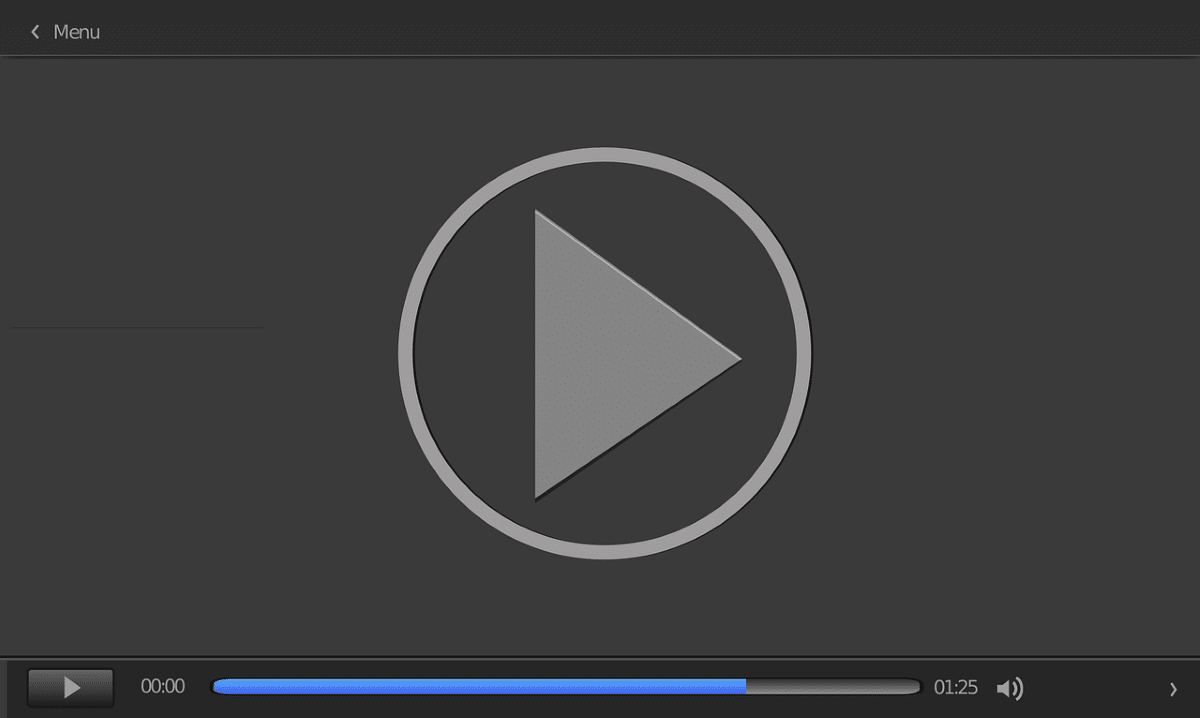
Са свиме, постоје ситуације у којима је квалитет видео записа једноставно пренизак. Можда је то зато што нисмо добро фокусирали, случајно смо променили квалитет видеа или наша опрема једноставно нема могућност снимања високог квалитета. Шта се може учинити у тим конкретним случајевима?
Често нам конвенционалне методе и алати које укључује наш мобилни уређивач не дозвољавају да урадимо много. Дакле, у таквим случајевима можемо искористите предности ЦапЦут функција да бисте унапредили узорак видеа који не изгледа баш добро. Да бисте то постигли, следите ове кораке:
- Отворите ЦапЦут и изаберите видео који је у питању.
- Пронађите и изаберите опцију „Филтери“.
- Изаберите филтер који најбоље одговара вашем видеу. Међу насловима филтера су: Живот, Храна, Филм, Ноћна сцена, Природа, Ретро, Црно-бело и Стил.
- Затим изаберите филтер који желите из свих опција испод наслова.
- На овај начин ћете приметити да ће се квалитет вашег видеа повећати и да ће изгледати много боље.
Укратко, квалитет је један од најважнијих аспеката приликом отпремања видеа на мрежу. Захваљујући алатима за уређивање као што је ЦапЦут, то је много лакше. Ако примените једноставне трикове које овде анализирамо, сигурно добићете видео записе веће резолуције и много атрактивније.